HTML按钮标签使用详解
在HTML中,使用``标签可以定义一个可点击的按钮,它比传统的`<input type="button">`标签更加灵活,能够容纳文本、图片、SVG等多种HTML内容。不同于`<input type="button">`,``是一个容器元素,提供了更大的设计自由度。然而,需要注意的是,在表单内部,``标签的默认`type`属性是`submit`,这可能导致意外的表单提交,因此建议显式地将其设置为`button`。本文将深入探讨``标签的常用属性,如`type`、`name`、`value`、`disabled`等,以及如何利用它提交表单或触发JavaScript事件。此外,还将从用户体验和可访问性的角度,分析如何设计清晰、易用且对所有用户友好的按钮,包括视觉反馈、键盘导航、屏幕阅读器支持等方面。现代Web开发中,优先使用``标签,能够显著提升代码的灵活性、语义化和可维护性。
button标签比input type="button"更灵活,因其为容器元素,可嵌套文本、图片、SVG等HTML内容;2. button在表单内默认type为submit,易导致意外提交,需显式设置type="button"以避免;3. 常用属性包括type、name、value、disabled、autofocus及form相关覆盖属性;4. 使用type="submit"可提交表单,type="button"配合onclick或事件监听器可触发JavaScript;5. button支持表单外通过form属性关联并提交指定表单;6. 从UX角度,按钮应有清晰标签、视觉反馈、禁用状态提示、一致样式和合理位置;7. 从可访问性角度,button原生支持键盘导航和屏幕阅读器,纯图标按钮需加aria-label,且需保证颜色对比度和焦点指示器可见。因此,现代开发中推荐优先使用button标签以提升灵活性、语义化和可维护性。

button 标签在 HTML 中就是用来创建一个可点击的按钮,它比传统的 <input type="button"> 提供了更灵活的内容承载能力。定义一个 HTML 按钮很简单,直接使用 和 标签将内容包裹起来即可,并可以通过各种属性来控制其行为。

button 标签的使用其实比想象中要灵活得多,它不仅仅是页面上的一个交互点。从最基础的点击事件,到复杂的表单提交逻辑,它都能胜任。
一个基本的 button 元素定义是这样的:
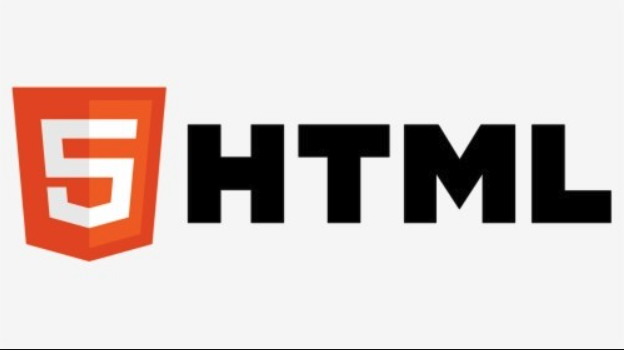
<button type="button">点击我</button>
这里 type="button" 是一个很关键的属性,它明确告诉浏览器这个按钮不应该触发任何表单提交行为,而仅仅是作为一个普通的、可点击的元素存在。如果在一个 标签内部不指定 type,那么默认行为就是 type="submit",这常常是新手会踩的坑。我个人就遇到过好几次,明明想用 JavaScript 控制按钮行为,结果页面却意外刷新了,一查才发现是 type 属性没设置对。
除了 type,button 还有一些常用的属性:

name: 在表单提交时,用来标识按钮的名称,其value会随表单一起发送。value: 按钮的值,在type="submit"时随表单提交。disabled: 禁用按钮,使其不可点击。autofocus: 页面加载时自动聚焦到此按钮。form: 指定按钮所属的表单的 ID,即使按钮不在标签内部,也能与其关联。formaction,formenctype,formmethod,formnovalidate,formtarget: 这些属性可以覆盖其所属表单的对应属性,在特定场景下非常有用,比如一个表单有多个提交按钮,每个按钮提交到不同的 URL 或使用不同的方法。
button 标签最棒的一点在于,它允许你在标签内部放置任何 HTML 内容,比如文本、图片、图标(SVG),甚至是更复杂的结构,这让按钮的视觉设计和语义表达有了极大的自由度。
<input type="button"> 有什么本质区别?
这个问题其实挺常见的,尤其是在一些老项目中,你可能会看到两种按钮并存。从我的经验来看,选择哪种方式,往往决定了你后续开发的灵活性和维护成本。
最核心的区别在于它们的内容模型:
是一个容器元素,它有开始标签和结束标签。这意味着你可以在它里面放任何东西:纯文本、、、、甚至是一个 SVG 图标。这种灵活性在设计带有图标或者复杂布局的按钮时显得尤为重要。比如,你想做一个带小箭头的“了解更多”按钮,用就非常自然:。<input type="button">是一个空元素(自闭合标签),它的内容只能通过value属性来设置。这意味着你只能显示纯文本,无法在按钮上直接嵌入图片或更复杂的 HTML 结构。如果你需要一个带图标的按钮,就得想办法用 CSS 背景图或者伪元素来模拟,这无疑增加了样式设计的复杂性。
再一个就是默认行为:
- 在
标签内部,如果没有明确指定type属性,默认是type="submit"。这意味着它会尝试提交表单。这一点经常让人困惑,因为有时候你只是想用按钮触发一个 JavaScript 函数,结果却发现页面刷新了。 - 而
<input type="button">无论在哪里,它的默认行为都只是一个普通的按钮,不会自动提交表单。
从可访问性和语义化角度看,两者都能被屏幕阅读器正确识别为按钮。但 的内容灵活性有时能帮助更好地传达按钮的意图,尤其是在配合 ARIA 属性时。比如,一个纯图标按钮, 内部可以放一个 配合 aria-label 来描述其功能,而 input 就需要依赖外部的 aria-label。
总的来说,现在开发中我几乎总是倾向于使用 。它的强大之处在于内容的可塑性,这对于现代前端设计来说是不可或缺的。
如何使用 button 标签提交表单或触发 JavaScript?
button 标签在这两种核心交互模式中的应用,其实就是围绕着它的 type 属性来展开的。理解这一点,就能避免很多不必要的麻烦。
提交表单:
当你想让一个按钮提交它所属的表单时,你需要确保它的 type 属性被设置为 submit。
<form action="/submit-data" method="post"> <label for="username">用户名:</label> <input type="text" id="username" name="username"> <br> <button type="submit">提交表单</button> <!-- 即使不写 type="submit",在 form 内也默认是 submit --> </form>
这里,点击“提交表单”按钮,浏览器就会按照 标签的 action 和 method 属性来提交数据。一个稍微高级点的用法是,如果你想在表单外面放置一个提交按钮,但又希望它能提交特定的表单,可以使用 form 属性:
<form id="myForm" action="/process-data" method="post"> <label for="email">邮箱:</label> <input type="email" id="email" name="email"> </form> <!-- 这个按钮在表单外面,但会提交 id 为 myForm 的表单 --> <button type="submit" form="myForm">在外部提交</button>
这种分离模式在某些布局场景下非常实用,避免了把所有东西都塞进 form 标签的限制。
触发 JavaScript:
这是最常见的用法,尤其是在单页应用(SPA)中。如果你希望按钮仅仅执行一段 JavaScript 代码,而不触发任何表单提交行为(即使它在 内部),那么务必将 type 属性设置为 button。
<button type="button" onclick="showAlert()">显示提示</button>
<script>
function showAlert() {
alert('你点击了一个按钮!');
}
</script>或者,更推荐的方式是使用事件监听器,因为它能更好地分离 HTML 结构和 JavaScript 行为,让代码更易于维护和扩展:
<button type="button" id="myJsButton">触发 JavaScript</button>
<script>
document.getElementById('myJsButton').addEventListener('click', function() {
console.log('按钮被点击了,通过事件监听器!');
// 这里可以执行任何你想要的 JavaScript 逻辑
});
</script>我个人在项目中总是强调使用 type="button" 来明确按钮的意图。这不仅仅是规范,更是为了避免那些难以追踪的意外表单提交,尤其是在复杂的交互场景下。
button 标签在用户体验和可访问性方面有哪些考量?
一个好的 button 标签不仅仅是能点击,它还得考虑用户体验(UX)和可访问性(Accessibility)。这两者是相辅相成的,缺一不可。
用户体验 (UX) 考量:
- 清晰的标签和意图: 按钮上的文本或图标应该清晰地表明它会做什么。例如,“提交”、“删除”、“保存”、“取消”等。避免模糊的标签,比如“点击这里”。我见过一些按钮,上面只有“确定”,但用户不清楚“确定”什么,这就很糟糕。
- 视觉反馈: 按钮在不同状态下(悬停、点击、禁用)应该有明显的视觉变化。比如,鼠标悬停时背景色变浅,点击时边框内凹,禁用时颜色变灰且光标变成“禁止”符号。这些细微的反馈能让用户明确知道按钮是可交互的,以及当前的状态。
- 禁用状态: 当某个操作不可用时,应该明确地禁用按钮,并通过视觉样式(如变灰)来告知用户。同时,最好能提供一个工具提示(tooltip),解释为什么按钮被禁用。
- 一致性: 整个网站或应用中的按钮样式和行为应该保持一致。用户习惯了某种按钮的样式,就不应该在其他地方看到完全不同的设计,这会增加认知负担。
- 放置位置: 按钮的放置应该符合用户的直觉。例如,表单的提交按钮通常放在表单底部,重要操作按钮放在显眼位置。
可访问性 (Accessibility) 考量:
- 语义化 HTML: 使用
标签本身就是可访问性的基石。浏览器和辅助技术(如屏幕阅读器)能够天然识别它是一个交互元素。相比之下,如果用或模拟按钮,你就需要额外添加role="button"、tabindex="0"以及处理键盘事件,才能让它具备可访问性。这是我极力反对用非语义标签做按钮的原因,因为你总会漏掉一些细节,导致可访问性缺陷。- 键盘导航: 所有按钮都应该可以通过键盘(Tab 键)聚焦,并通过 Enter 或 Space 键激活。
标签默认就支持这一点,无需额外处理。- 屏幕阅读器支持:
- 按钮上的文本内容会被屏幕阅读器朗读。确保文本简洁明了。
- 如果按钮是纯图标(没有可见文本),那么必须使用
aria-label属性来提供一个对屏幕阅读器友好的描述。例如:。alt属性在这里是图片本身的描述,而aria-label是按钮功能的描述。
- 颜色对比度: 按钮的文本颜色和背景颜色之间必须有足够的对比度,以确保视力障碍的用户也能清晰辨认。WCAG(Web内容可访问性指南)对此有明确的标准。
- 焦点指示器: 当按钮获得焦点时,应该有清晰的视觉指示(通常是浏览器默认的轮廓线或自定义的焦点样式),这对于键盘用户至关重要。
在实际开发中,我常常提醒团队,一个按钮的价值不仅仅在于它的功能,更在于它如何被用户感知和使用。忽视 UX 和可访问性,即使功能再强大,也可能让用户望而却步。
终于介绍完啦!小伙伴们,这篇关于《HTML按钮标签使用详解》的介绍应该让你收获多多了吧!欢迎大家收藏或分享给更多需要学习的朋友吧~golang学习网公众号也会发布文章相关知识,快来关注吧!
 GoClipse编译问题解决全攻略
GoClipse编译问题解决全攻略
- 上一篇
- GoClipse编译问题解决全攻略

- 下一篇
- 服务器机架布局可视化教程:Python与Web实现
- 键盘导航: 所有按钮都应该可以通过键盘(Tab 键)聚焦,并通过 Enter 或 Space 键激活。
-

- 文章 · 前端 | 5小时前 |
- CSSz-index层级控制全攻略
- 394浏览 收藏
-

- 文章 · 前端 | 6小时前 |
- PostCSS插件配置全攻略
- 258浏览 收藏
-

- 文章 · 前端 | 6小时前 | 背景 CSS渐变 linear-gradient radial-gradient 颜色停点
- CSS渐变色详解:linear-gradient与radial-gradient用法
- 402浏览 收藏
-

- 文章 · 前端 | 6小时前 | 主题切换 color属性 currentColor 颜色统一管理 减少重复代码
- CSScurrentColor统一颜色管理技巧
- 160浏览 收藏
-

- 文章 · 前端 | 6小时前 |
- CSS导入外部样式表方法详解
- 189浏览 收藏
-

- 文章 · 前端 | 6小时前 |
- WebCryptoAPI:JavaScript密码学实战教程
- 140浏览 收藏
-

- 文章 · 前端 | 6小时前 |
- JS对象属性变化监听全解析
- 310浏览 收藏
-

- 前端进阶之JavaScript设计模式
- 设计模式是开发人员在软件开发过程中面临一般问题时的解决方案,代表了最佳的实践。本课程的主打内容包括JS常见设计模式以及具体应用场景,打造一站式知识长龙服务,适合有JS基础的同学学习。
- 543次学习
-

- GO语言核心编程课程
- 本课程采用真实案例,全面具体可落地,从理论到实践,一步一步将GO核心编程技术、编程思想、底层实现融会贯通,使学习者贴近时代脉搏,做IT互联网时代的弄潮儿。
- 516次学习
-

- 简单聊聊mysql8与网络通信
- 如有问题加微信:Le-studyg;在课程中,我们将首先介绍MySQL8的新特性,包括性能优化、安全增强、新数据类型等,帮助学生快速熟悉MySQL8的最新功能。接着,我们将深入解析MySQL的网络通信机制,包括协议、连接管理、数据传输等,让
- 500次学习
-

- JavaScript正则表达式基础与实战
- 在任何一门编程语言中,正则表达式,都是一项重要的知识,它提供了高效的字符串匹配与捕获机制,可以极大的简化程序设计。
- 487次学习
-

- 从零制作响应式网站—Grid布局
- 本系列教程将展示从零制作一个假想的网络科技公司官网,分为导航,轮播,关于我们,成功案例,服务流程,团队介绍,数据部分,公司动态,底部信息等内容区块。网站整体采用CSSGrid布局,支持响应式,有流畅过渡和展现动画。
- 485次学习
-

- ChatExcel酷表
- ChatExcel酷表是由北京大学团队打造的Excel聊天机器人,用自然语言操控表格,简化数据处理,告别繁琐操作,提升工作效率!适用于学生、上班族及政府人员。
- 3193次使用
-

- Any绘本
- 探索Any绘本(anypicturebook.com/zh),一款开源免费的AI绘本创作工具,基于Google Gemini与Flux AI模型,让您轻松创作个性化绘本。适用于家庭、教育、创作等多种场景,零门槛,高自由度,技术透明,本地可控。
- 3405次使用
-

- 可赞AI
- 可赞AI,AI驱动的办公可视化智能工具,助您轻松实现文本与可视化元素高效转化。无论是智能文档生成、多格式文本解析,还是一键生成专业图表、脑图、知识卡片,可赞AI都能让信息处理更清晰高效。覆盖数据汇报、会议纪要、内容营销等全场景,大幅提升办公效率,降低专业门槛,是您提升工作效率的得力助手。
- 3436次使用
-

- 星月写作
- 星月写作是国内首款聚焦中文网络小说创作的AI辅助工具,解决网文作者从构思到变现的全流程痛点。AI扫榜、专属模板、全链路适配,助力新人快速上手,资深作者效率倍增。
- 4543次使用
-

- MagicLight
- MagicLight.ai是全球首款叙事驱动型AI动画视频创作平台,专注于解决从故事想法到完整动画的全流程痛点。它通过自研AI模型,保障角色、风格、场景高度一致性,让零动画经验者也能高效产出专业级叙事内容。广泛适用于独立创作者、动画工作室、教育机构及企业营销,助您轻松实现创意落地与商业化。
- 3814次使用
-
- JavaScript函数定义及示例详解
- 2025-05-11 502浏览
-
- 优化用户界面体验的秘密武器:CSS开发项目经验大揭秘
- 2023-11-03 501浏览
-
- 使用微信小程序实现图片轮播特效
- 2023-11-21 501浏览
-
- 解析sessionStorage的存储能力与限制
- 2024-01-11 501浏览
-
- 探索冒泡活动对于团队合作的推动力
- 2024-01-13 501浏览








